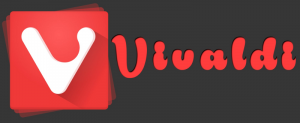Kā parādīt vai paslēpt failu paplašinājumus operētājsistēmā Windows 10
Pēc noklusējuma operētājsistēmā Windows 10 File Explorer netiek rādīts faila paplašinājums lielākajai daļai failu tipu. Tas ir drošības risks, jo ikviens var jums nosūtīt ļaunprātīgu failu ar nosaukumu "Runme.txt.exe", taču sistēma Windows paslēps failu .exe. daļu, tāpēc nepieredzējis lietotājs var netīšām atvērt failu, domājot, ka tas ir teksta fails un ļaunprātīga programmatūra inficēs viņu. vai viņas datoru.
Reklāma
Šis ir noklusējuma File Explorer izskats operētājsistēmā Windows 10:

Šajā rakstā mēs apskatīsim, kā mainīt šo darbību, lai vienmēr tiktu rādīti failu paplašinājumi, un kā bonusu mēs apskatīsim arī to, kā mēs varam piespiest File Explorer vienmēr rādīt vai slēpt konkrēta faila paplašinājumus veids.
Kā parādīt vai paslēpt failu paplašinājumus operētājsistēmā Windows 10
Operētājsistēmā Windows 10 ir dažas iespējas, kas ļauj parādīt vai paslēpt failu paplašinājumus programmā File Explorer. Izpētīsim tos visus.
Pirmais variants atrodas modernajā lentes saskarnē. Tam ir izvēles rūtiņa cilnē Skats, lai pārslēgtu faila nosaukumu paplašinājumus.

Atzīmējiet Faila nosaukumu paplašinājumi atzīmējiet izvēles rūtiņu, un tie uzreiz tiks parādīti:

Otrā metode ir īpaša opcija Mapes opcijās. Mapes opcijām varat piekļūt no File Explorer lentes cilnes Skats.

Ekrānā parādīsies mapes opciju dialoglodziņš: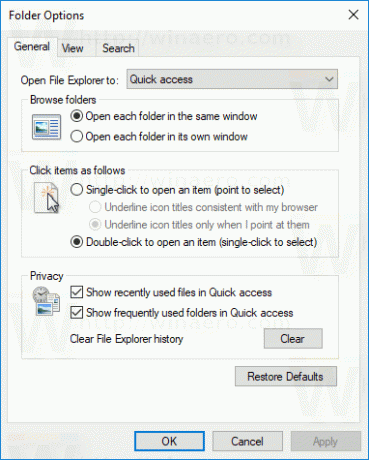
Šeit pārejiet uz cilni Skats un noņemiet atzīmi Paslēpt zināmā faila paplašinājumusveidi izvēles rūtiņa. Rezultāts būs tāds pats – paplašinājumi tiks ieslēgti.

Varat pamanīt, ka dažiem failiem, piemēram, DLL failiem, ir paplašinājumi, kas tiek parādīti programmā File Explorer, pat ja paplašinājumi ir izslēgti. Zemāk esošajā ekrānuzņēmumā to var redzēt Failu nosaukumu paplašinājumi izvēles rūtiņa nav atzīmēta, taču *.dll failiem ir redzami paplašinājumi.

Operētājsistēmā Windows 10 tā ir iespējams piespiest File Explorer slēpt vai rādīt faila paplašinājumus noteiktam faila tipam. To var izdarīt, izmantojot reģistra redaktoru. Piemēram, padarīsim vienmēr redzamu EXE failu paplašinājumu.
- Atveriet Reģistra redaktors.
- Pārejiet uz šo taustiņu:
HKEY_CLASSES_ROOT\.exe
Padoms: jūs varat ar vienu klikšķi piekļūstiet jebkurai vēlamajai reģistra atslēgai.
- Paskatieties labajā pusē un skatiet noklusējuma vērtību. Tā vērtības dati ir exefile.
 Šo vērtību sauc par ProgID un tas norāda uz nepieciešamo HKCR atslēgas apakšatslēgu, t.i.
Šo vērtību sauc par ProgID un tas norāda uz nepieciešamo HKCR atslēgas apakšatslēgu, t.i.HKEY_CLASSES_ROOT\exefile
Atveriet šo apakšatslēgu un izveidojiet tukšu virknes vērtību šeit ar nosaukumu AlwaysShowExt:
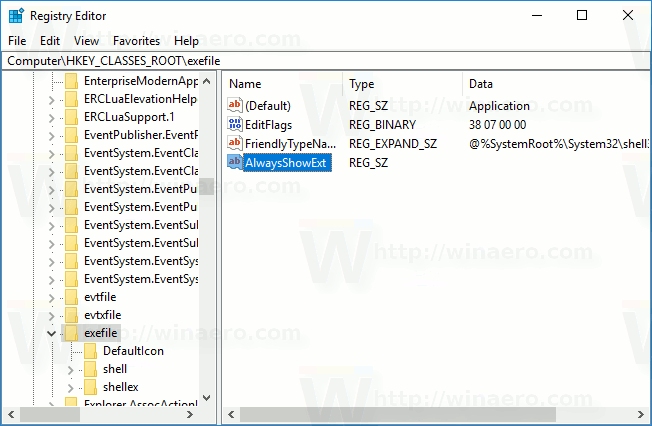
- Tagad izrakstīties no savas Windows 10 sesijas un pierakstieties atpakaļ vai vienkārši restartējiet Explorer apvalku.Jūs saņemsit šādas izmaiņas:

Iepriekš redzamajā attēlā varat redzēt, ka *.exe failu paplašinājumi tagad vienmēr ir redzami, pat ja tie ir izslēgti citiem failu tipiem.
Mēģināsim tagad rīkojoties pretēji un piespiediet File Explorer vienmēr slēpt *.exe failu paplašinājumus pat tad, ja failu paplašinājumi ir iespējoti.
Tajā pašā reģistra atslēgā HKEY_CLASSES_ROOT\exefile izdzēsiet AlwaysShowExt vērtību un izveidojiet jaunu tukšu virknes vērtību ar nosaukumu NeverShowExt. Atkal, restartējiet Explorer apvalku. Faila paplašinājums *.exe failiem vienmēr tiks paslēpts pat tad, ja ieslēdzat failu paplašinājumus citiem failu tipiem:
Atkal, restartējiet Explorer apvalku. Faila paplašinājums *.exe failiem vienmēr tiks paslēpts pat tad, ja ieslēdzat failu paplašinājumus citiem failu tipiem:
Izmantojot šos vienkāršos uzlabojumus, varat kontrolēt jebkura veida faila paplašinājumus, kurus vēlaties rādīt vai paslēpt. Šis triks darbojas visās mūsdienu Windows versijās, tostarp XP, Vista, Windows 7 un Windows 8.